Apps op startscherm zetten (Android)
Artikel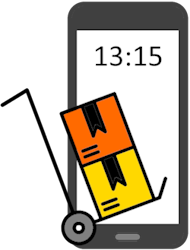
Favoriete apps altijd binnen handbereik? Zet ze op het startscherm van uw Android-toestel.
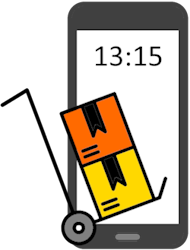

App toevoegen aan startscherm
Na het ontgrendelen van een Android-toestel ziet u het startscherm. Plaats hier zo favoriete en veelgebruikte apps:
- Ontgrendel het apparaat.
- Veeg van beneden naar boven over het scherm.
- Het overzicht met apps opent. Tik op een app en houdt deze vast.
- Sleep de app met uw vinger helemaal naar boven tot het startscherm verschijnt. Laat de app los op de plek waar u hem wilt hebben.
- Is het startscherm vol? Veeg de app met uw vinger naar de rechterkant van het scherm. Een nieuwe lege pagina opent. Laat de app los op de gewenste plek.
Apps verwijderen van startscherm
Een verkeerde app neergezet? Of gebruikt u een app weinig? Verwijder deze zo van het startscherm:
- Ontgrendel het apparaat.
- Tik op de app die u wilt verwijderen en houdt hem ingedrukt.
- Tik op Wissen.
De app staat nog op het apparaat, maar niet meer op het startscherm.
Startscherm toevoegen
U kunt zelf een tweede pagina aan het startscherm toevoegen. Ook als het eerste startscherm nog niet vol is.
- Druk langere tijd op een leeg gedeelte van het startscherm.
- Veeg van rechts naar links.
- Tik op het plusteken.
- Tik op het lege scherm.
Hier kunt u apps plaatsen.
Bent u geholpen met dit artikel?
Laat weten wat u van dit artikel vond, daarmee helpt u de redactie van SeniorWeb én andere gebruikers van de website.
Meer over dit onderwerp
Gedownloade apps automatisch op startscherm
Voeg apps automatisch toe aan het startscherm na het downloaden uit de Play Store. Zo hebt u ze snel bij de hand op het Android-apparaat.
Grotere pictogrammen op het Startscherm (Samsung)
Wilt u meer apps op het Startscherm van het Samsung-toestel of zijn de app-pictogrammen te groot of klein? Pas dan de rastergrootte aan.
Bekijk meer artikelen met de categorie:
Meld u aan voor de nieuwsbrief van SeniorWeb
Elke week duidelijke uitleg en leuke tips over de digitale wereld. Gratis en zomaar in uw mailbox.